Convertir MPEG en MJPEG
Comment convertir des fichiers vidéo MPEG au format MJPEG à l'aide de FFmpeg ou VLC Media Player.
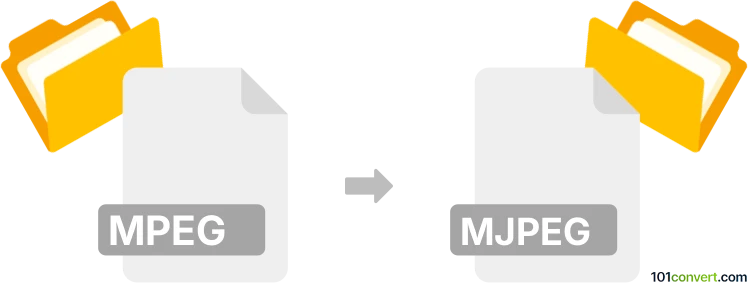
Comment convertir mpeg en fichier mjpeg
- Autre
- Aucune note pour l'instant.
101convert.com assistant bot
16 h
Comprendre les formats de fichiers MPEG et MJPEG
MPEG (Moving Picture Experts Group) est un format de compression vidéo populaire utilisé pour stocker et transmettre des vidéos numériques. Il est largement utilisé dans les CD vidéo, DVD, et la diffusion en ligne en raison de sa compression efficace et de sa compatibilité.
MJPEG (Motion JPEG) est un format vidéo où chaque image est compressée en tant qu'image JPEG séparée. Ce format est couramment utilisé dans les appareils photo numériques, webcams, et certains logiciels de montage vidéo en raison de sa simplicité et de sa facilité d'extraction des frames.
Pourquoi convertir MPEG en MJPEG ?
Convertir MPEG en MJPEG est utile lorsque vous avez besoin d’accéder à des images individuelles, pour la compatibilité avec certains matériels, ou pour une édition plus facile. MJPEG est moins compressé que MPEG, ce qui le rend adapté pour des applications où la qualité et l’indépendance des frames sont importantes.
Meilleur logiciel pour la conversion MPEG en MJPEG
FFmpeg est l’outil le plus recommandé pour convertir MPEG en MJPEG. C’est un utilitaire en ligne de commande gratuit, open-source, multiplateforme, qui supporte une large gamme de formats vidéo et de codecs.
Comment convertir MPEG en MJPEG avec FFmpeg
- Téléchargez et installez FFmpeg depuis le site officiel (ffmpeg.org).
- Ouvrez l’invite de commande ou le terminal.
- Exécutez la commande suivante :
ffmpeg -i input.mpeg -vcodec mjpeg -acodec copy output.avi - Cette commande convertit la vidéo MPEG en un fichier AVI encodé en MJPEG, en conservant la piste audio d’origine.
Alternative : Utiliser VLC Media Player
VLC Media Player supporte également la conversion vidéo :
- Ouvrez VLC et allez dans Média → Convertir / Enregistrer.
- Ajoutez votre fichier MPEG et cliquez sur Convertir / Enregistrer.
- Choisissez un profil avec le codec vidéo MJPEG (tel que Video - MJPEG + MP3 (AVI)).
- Définissez le fichier de destination et cliquez sur Démarrer.
Conseils pour une conversion réussie
- Les fichiers MJPEG sont généralement plus volumineux que MPEG en raison de la compression moindre.
- Vérifiez la compatibilité du fichier de sortie avec votre appareil ou logiciel cible.
- Ajustez les paramètres de qualité dans FFmpeg ou VLC si nécessaire pour des résultats optimaux.
Remarque : cet enregistrement de conversion mpeg vers mjpeg est incomplet, doit être vérifié et peut contenir des inexactitudes. Veuillez voter ci-dessous pour savoir si vous avez trouvé ces informations utiles ou non.